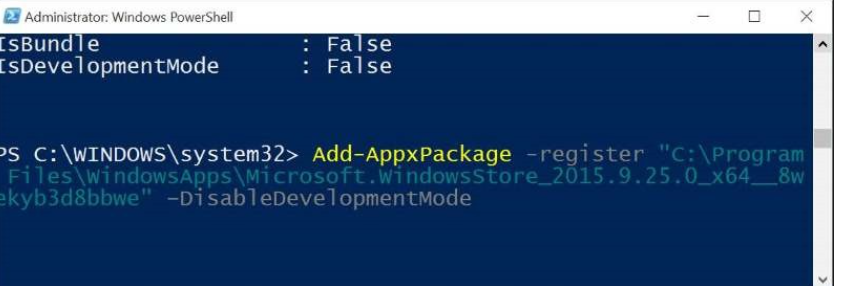Windows 10 Start Menu berhenti bekerja? Berikut adalah beberapa cara untuk memperbaikinya!
Pengguna telah melaporkan bahwa menu Start mereka bertingkah atau tidak bereaksi sama sekali dan tampaknya menjadi masalah yang sama. Jika Anda menemukan diri Anda dengan masalah ini, berikut adalah metode tentang cara untuk memperbaikinya.

Langkah 1. Restart komputer Anda.
Ini mungkin tampak konyol, tapi reboot sistem Anda mungkin memecahkan masalah. Jika tidak bekerja pertama kalinya, mencoba beberapa kali. Namun, jangan berlebihan, jika itu tidak memperbaiki masalah setelah beberapa restart, mencoba metode lain.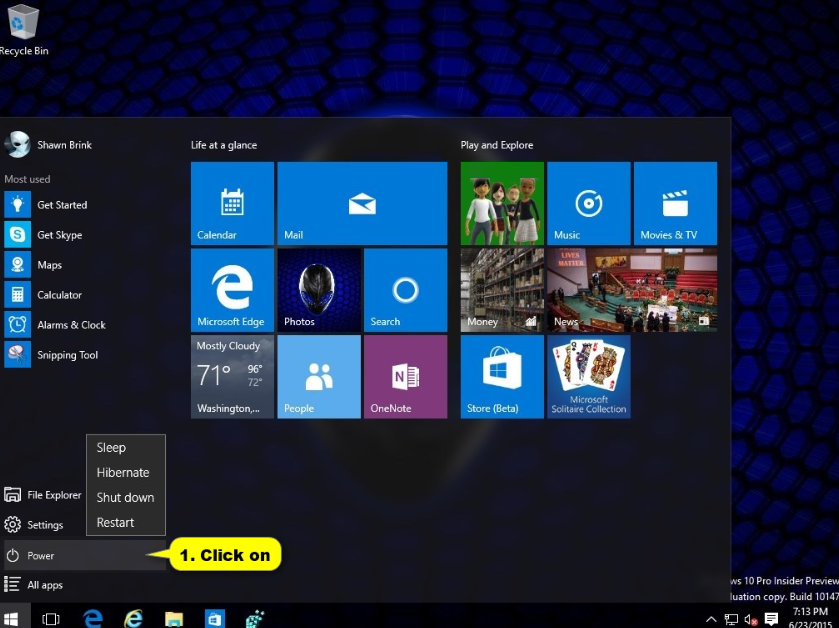
Langkah 2. Memperbarui Windows Anda.
Memperbarui 10 Windows Anda. Ketika Microsoft menjadi sadar akan masalah, itu biasanya memperbaiki bug di update. Memeriksa apakah perangkat lunak komputer Anda up-to-date dengan mengakses pengaturan.
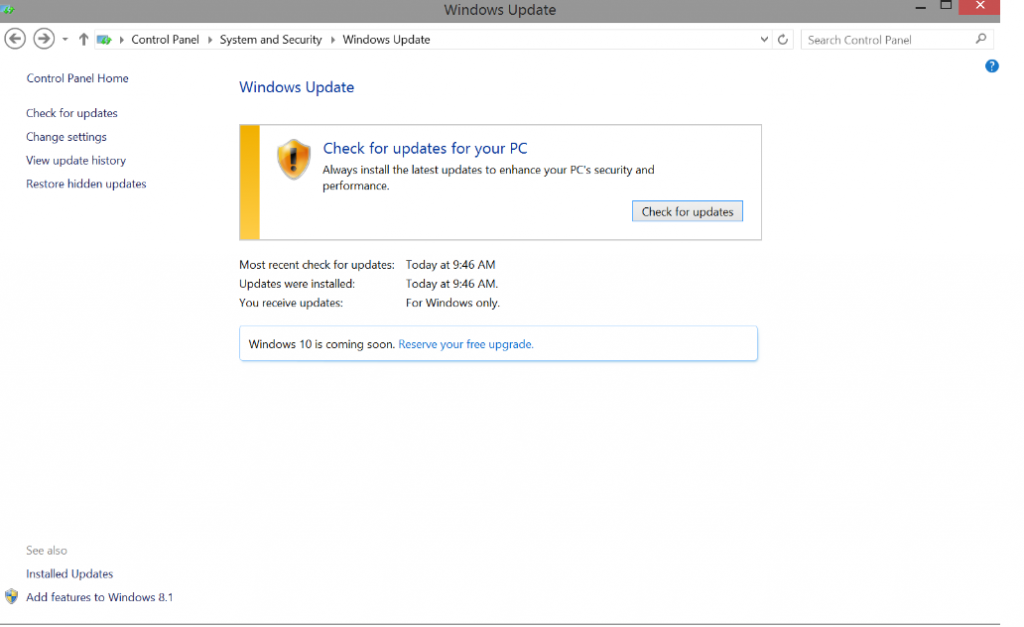 Kunci Windows + i -> update & Keamanan -> Check for updates
Kunci Windows + i -> update & Keamanan -> Check for updates
Jika Anda menawarkan setiap update, pastikan Anda menginstal semua dari mereka. Komputer Anda mungkin akan restart. Jika perangkat lunak Anda tidak diperbarui, yang bisa menjadi masalah. Namun, jika masih tetap, pindah ke solusi mungkin berikutnya.
Langkah 3. Buat akun yang berbeda.
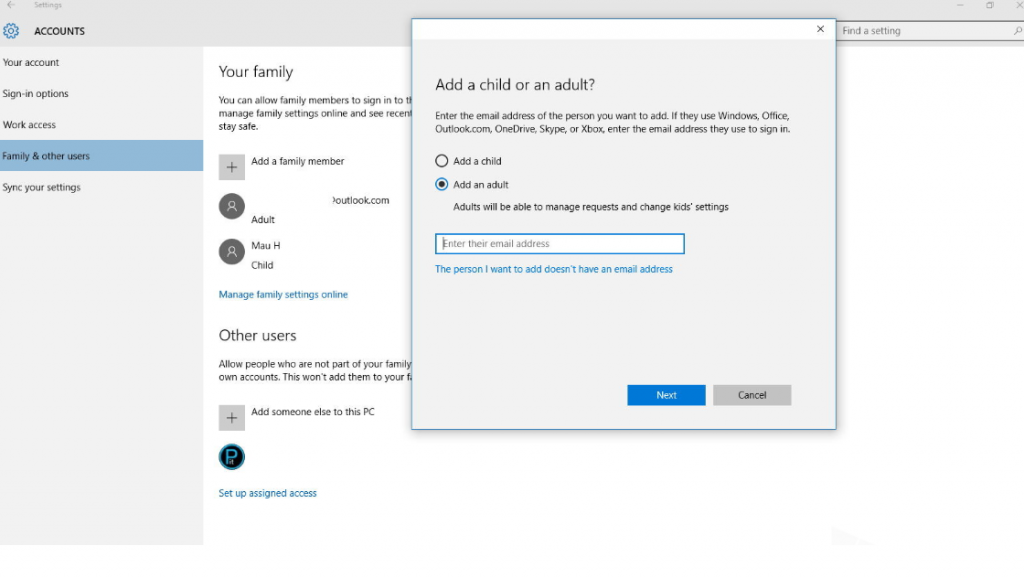 Anda dapat mencoba membuat akun yang berbeda. Ini dilaporkan telah memecahkan masalah untuk beberapa pengguna.
Anda dapat mencoba membuat akun yang berbeda. Ini dilaporkan telah memecahkan masalah untuk beberapa pengguna.
- Tekan tombol Windows + r.
- Jenis ‘control panel’.
- Account pengguna -> mengubah jenis akun -> Tambah baru pengguna di PC pengaturan.
- Membuat pengguna baru.
Jika yang memecahkan masalah, menggunakan account baru sampai bug telah diperbaiki dan Anda dapat kembali ke lama.
Memperbaiki melalui baris perintah
Ini adalah metode yang lebih kompleks untuk memperbaiki masalah ini, karena itu, sebelum Anda melanjutkan, pastikan bahwa Anda memiliki cadangan untuk semua file penting. Jika Anda mengikuti petunjuk tepatnya, Anda harus baik-baik saja tetapi hanya untuk berada di sisi yang aman, yang terbaik Anda memiliki cadangan. Dan secara umum, semua pengguna harus memiliki cadangan untuk file penting yang mereka tidak ingin kehilangan.
Langkah 4. Menggunakan pemeriksa berkas sistem
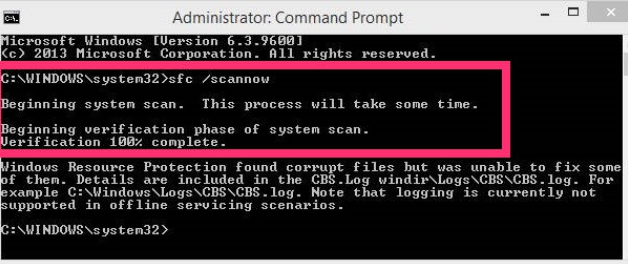 Metode yang baik akan menggunakan pemeriksa berkas sistem yang dapat mengidentifikasi file rusak. Untuk menjalankannya:
Metode yang baik akan menggunakan pemeriksa berkas sistem yang dapat mengidentifikasi file rusak. Untuk menjalankannya:
- Ctrl + Shift + Esc untuk membuka Task Manager.
- Tekan pada File dan pilih Jalankan.
- Ketik cmd. Pastikan kotak yang menyatakan ‘Membuat tugas ini dengan hak akses administratif’ dicentang. Tekan OK.
- Di jendela yang muncul, ketik sfc/scannow dan tekan Enter.
Ini akan meluncurkan scan dan jika ada file korup, Anda akan diberitahu.
Jika program tidak dapat memperbaiki file korup, Anda akan perlu untuk menjalankan program lain.
- Ctrl + Shift + Esc untuk membuka Task Manager.
- Tekan pada File dan pilih Jalankan.
- Ketik cmd. Pastikan kotak yang menyatakan ‘Membuat tugas ini dengan hak akses administratif’ dicentang. Tekan OK.
- Di jendela yang muncul, ketik DISM /Online /Cleanup-Image /RestoreHealth dan tekan Enter.
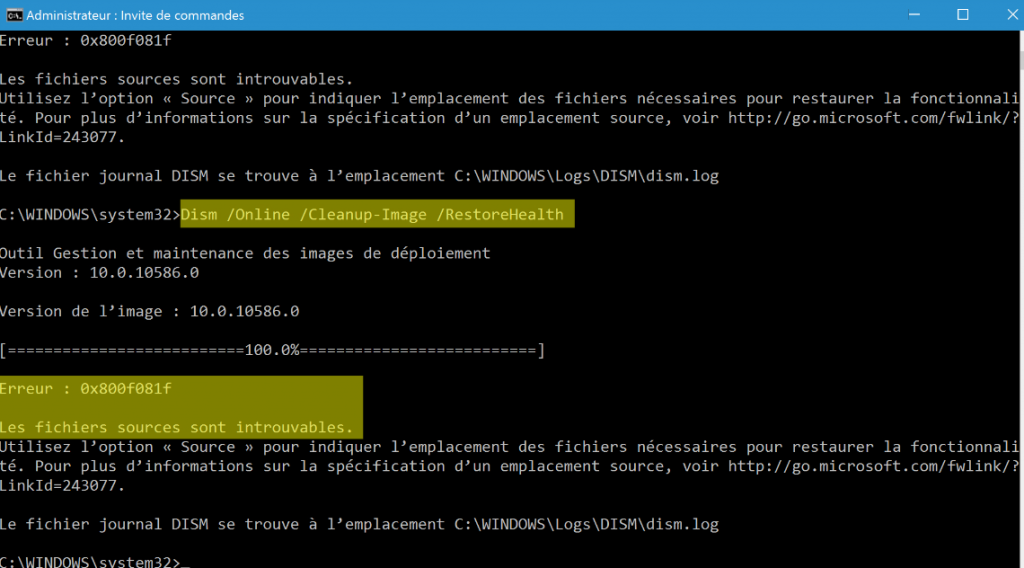
Langkah 5. Menginstal ulang Windows app
Jika Anda masih mengalami masalah, menginstal ulang aplikasi Windows. Untuk melakukan hal ini:
- Ctrl + Shift + Esc untuk membuka Task Manager.
- Tekan pada File dan pilih Jalankan.
- Ketik cmd. Pastikan kotak yang menyatakan ‘Membuat tugas ini dengan hak akses administratif’ dicentang. Tekan OK.
- Di jendela yang muncul, ketik powershell dan tekan Enter.
- Ketik atau copy paste ini: Get-AppXPackage – AllUsers | Foreach {menambahkan-AppxPackage – DisableDevelopmentMode-mendaftar “$($_. InstallLocation)AppXManifest.xml”} dan tekan Enter.

Site Disclaimer
2-remove-virus.com is not sponsored, owned, affiliated, or linked to malware developers or distributors that are referenced in this article. The article does not promote or endorse any type of malware. We aim at providing useful information that will help computer users to detect and eliminate the unwanted malicious programs from their computers. This can be done manually by following the instructions presented in the article or automatically by implementing the suggested anti-malware tools.
The article is only meant to be used for educational purposes. If you follow the instructions given in the article, you agree to be contracted by the disclaimer. We do not guarantee that the artcile will present you with a solution that removes the malign threats completely. Malware changes constantly, which is why, in some cases, it may be difficult to clean the computer fully by using only the manual removal instructions.